
Siapa yang tidak tahu Google Chrome? Yap, browser ini menjadi salah satu andalan banyak orang. Tapi, meskipun terkenal andal, selalu saja ada masalah yang timbul, bukan?
Pernahkah, ketika Anda sedang asyik menjelajah internet, tiba-tiba layar kosong dan muncul pesan "Aw, Snap! Out of Memory"? Pesan ini menandakan bahwa Chrome sedang kehabisan memori untuk menampilkan halaman yang Anda buka.
Kabar baiknya, error di Chrome ini biasanya bisa diatasi dengan cukup memuat ulang halaman web-nya. Tapi, kadang cara itu belum berhasil juga. Nah, kalau begitu, ada beberapa langkah lain yang bisa Anda coba. Gimana caranya? Yuk, simak penjelasannya di bawah ini!
Penyebab Umum Masalah Out of Memory

Setiap tab yang Anda buka beroperasi sebagai proses terpisah. Jadi, semakin banyak tab yang aktif, semakin besar pula memori RAM yang terpakai. Selain itu, penumpukan data cache dan ekstensi tambahan (add-on) yang terpasang juga turut membebani memori, karena masing-masing berjalan di belakang layar.
Sebelum lanjut, apa sih RAM itu? RAM (Random Access Memory) adalah salah satu komponen penting di komputer atau laptop Anda. Gampangnya, RAM bisa dibilang seperti memori jangka pendek untuk perangkat Anda. Di sinilah data yang sedang dibutuhkan oleh prosesor disimpan sementara, entah itu untuk menjalankan aplikasi atau membuka file.
Jadi, semakin banyak RAM yang Anda punya, semakin responsif juga komputer dalam menangani berbagai tugas secara bersamaan, atau yang biasa dikenal dengan istilah multitasking.
Solusi Cepat: Langkah Awal Mengatasi Out of Memory
Sering kali, masalah ini bisa diselesaikan dengan langkah-langkah sederhana. Berikut adalah beberapa cara awal yang bisa langsung Anda coba sebelum beralih ke solusi lanjutan.
1. Memuat Ulang Halaman
Langkah pertama yang paling sederhana yaitu Refresh. Fungsinya adalah untuk menyegarkan kembali konten halaman web. Untuk pintasan di Windows, Anda bisa tekan tombol F5 atau Ctrl + R.
2. Tutup Tab yang Tidak Dibutuhkan
Prioritaskan tab yang sedang Anda gunakan. Tutup tab lain yang memakan banyak sumber daya, salah satunya seperti streaming video. Ini akan membantu membebaskan memori dan meningkatkan kinerja Chrome Anda.
3. Cek Koneksi Internet
Sebenarnya, koneksi internet yang tidak stabil bukanlah penyebab utama munculnya error “Out of Memory” di Chrome. Namun, dalam kasus tertentu seperti saat memuat halaman yang berat, koneksi yang buruk membuat browser harus bekerja lebih keras untuk memproses data web dan memicu terjadinya error tersebut.
Jika koneksi internetmu terasa tidak stabil, coba mulai dengan me-restart modem atau router. Selain itu, hentikan dulu aktivitas yang banyak menguras bandwidth, seperti mengunduh file besar atau menonton video streaming. Untuk memastikan koneksi internet stabil, Anda bisa melakukan pengecekan otomatis menggunakan batch file sederhana.
Solusi Lanjutan: Ketika Cara Cepat Tak Berhasil
Jika cara-cara cepat sebelumnya belum berhasil, saatnya mencoba solusi lanjutan yang lebih mendalam. Bagian ini akan membahas beberapa metode yang mungkin butuh sedikit usaha ekstra, tapi seringkali ampuh untuk mengatasi masalah Out of Memory di Chrome.
1. Update Chrome Anda
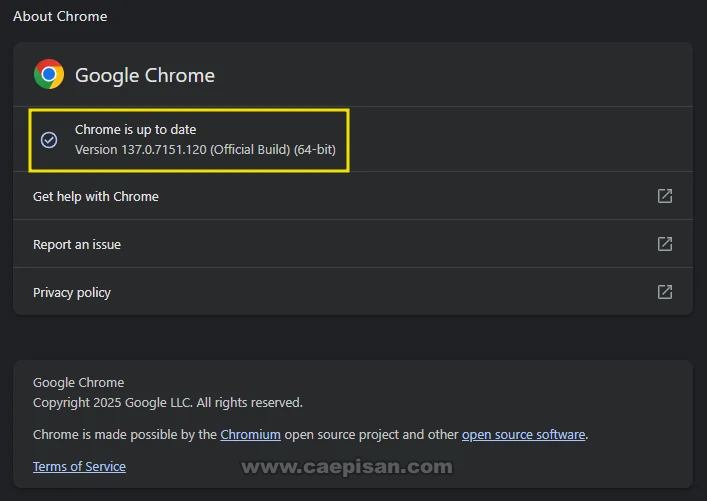
Jika chrome Anda tidak rutin mendapatkan pembaruan kinerja dan keamanan, Chrome bisa lebih sering mengalami crash, atau masalah saat memuat halaman. Jadi, pastikan Chrome selalu diperbarui agar keamanan dan performa tetap optimal.
2. Bersihkan Cache dan Cookies
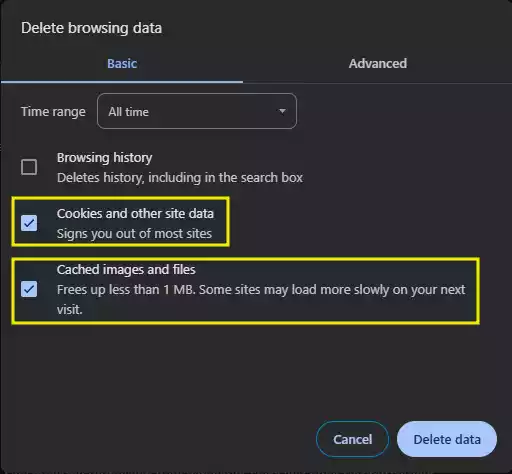
Cache dan cookies adalah dua hal yang membuat pengalaman internet Anda lebih baik. Sederhananya, cache menyimpan salinan data halaman web agar situs memuat lebih cepat, sedangkan cookies menyimpan preferensi pribadi Anda di situs yang dikunjungi.
3. Nonaktifkan Ekstensi yang Tidak Perlu
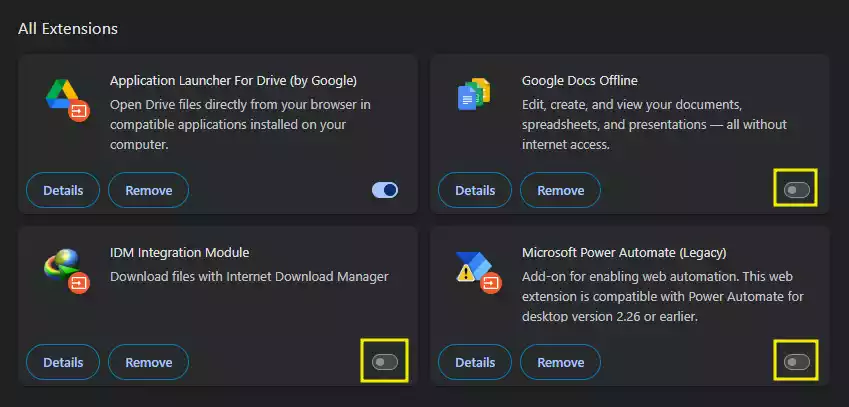
Ekstensi Chrome memang sangat membantu, tetapi terlalu banyak menggunakan ekstensi justru akan menguras memori utama. Setiap ekstensi yang terpasang akan terus bekerja di latar belakang.
Jika Chrome menampilkan pesan error di atas, Anda perlu menonaktifkan beberapa ekstensi yang tidak digunakan agar Chrome bekerja lebih optimal.
4. Nyalakan Memory Saver

Fitur Penghemat Memori berfungsi untuk mengistirahatkan tab yang tidak sedang Anda gunakan. Ini dirancang khusus untuk mengurangi beban pada RAM. Anda bisa memilih mode Balanced (Recommended).
5. Menambahkan Virtual Memory
Memori virtual adalah fitur yang memungkinkan komputer Anda menggunakan sebagian ruang penyimpanan di hard drive atau SSD sebagai RAM tambahan. Jika RAM utama penuh, komputer akan memindahkan data yang jarang dipakai dari RAM ke ruang memori virtual tersebut. Proses pemindahan ini dikenal sebagai paging.
Paging adalah teknik utama yang dipakai untuk memindahkan data antara RAM dan hard drive atau SSD. Ini memungkinkan program berjalan seolah-olah komputer memiliki kapasitas RAM yang lebih besar. Di pengaturan, Anda perlu mengubah dari otomatis ke custom karena nantinya ukuran paging akan diatur secara manual.
Menambah Virtual Memory ini dapat dilakukan dalam beberapa langkah sederhana:
1. Pada kolom pencarian, ketik dan pilih System.
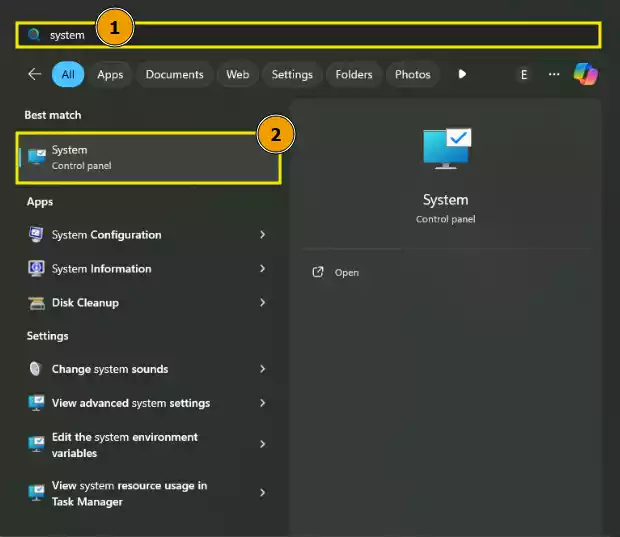
2. Setelah jendela terbuka, pilih Advanced system settings.
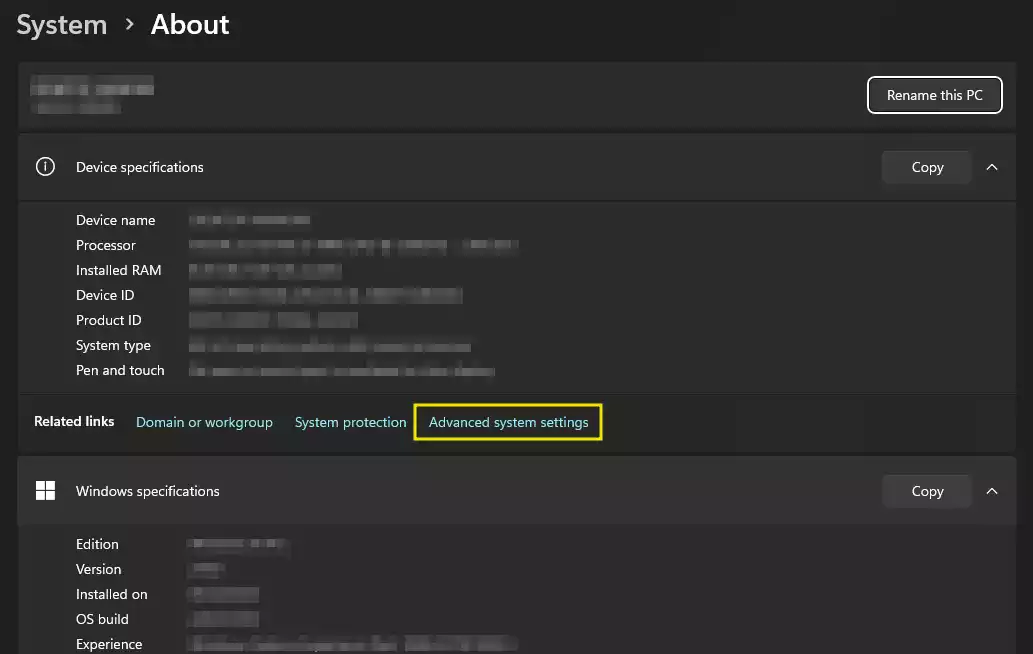
3. Pada jendela System Properties, menuju tab Advanced, lalu pilih Performance > Settings..
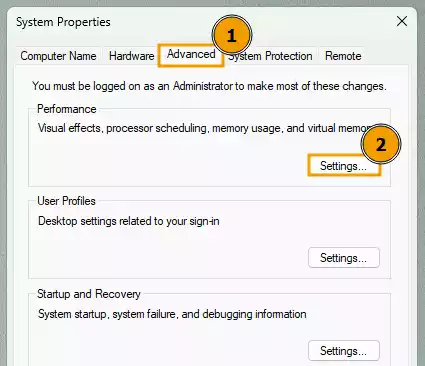
4. Pilih tab Advanced, pada bagian Virtual Memory pilih Change.
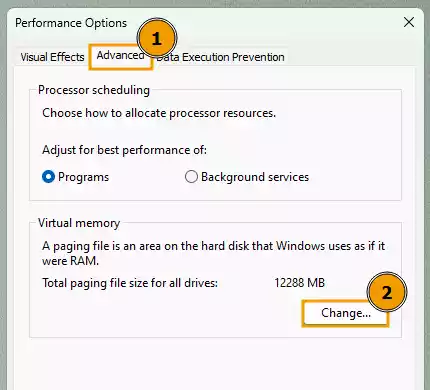
5. Hilangkan centang di opsi "Automatically manage paging", kemudian pilih "Custom Size". Untuk mengisi "Initial Size", Anda bisa pakai rumus: (Besar RAM x 1024 x 1.5).
Misalnya, kalau RAM Anda 8GB, perhitungannya jadi (8 x 1024 x 1.5) = 12288. Nah, untuk "Maximum Size", isi saja dua kali lipat dari "Initial Size" tadi, yaitu 24576.
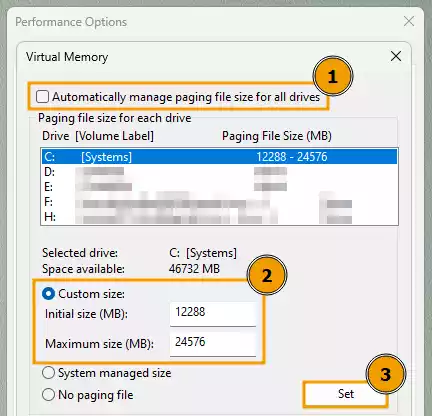
Jangan lupa, sesuaikan ukuran RAM di atas dengan kapasitas RAM yang Anda miliki. Selanjutnya, pilih Set dan silakan restart perangkat Anda, untuk melihat perubahan.
6. Meningkatkan Kapasitas RAM Anda

Jika semua cara di atas sudah dicoba namun belum menemukan solusi yang pas, langkah terakhir adalah menambah kapasitas RAM fisik. Ini memungkinkan Anda menjalankan lebih banyak aplikasi atau membuka lebih banyak tab browser secara bersamaan. Dengan RAM yang lebih besar, semua proses dapat berjalan lancar dan cepat tanpa kendala.
Simpulan
Masalah ini umumnya bisa diatasi dengan beberapa langkah mudah: mulai dari membersihkan cache dan cookies, menutup tab yang tidak terpakai, menonaktifkan ekstensi yang tidak perlu, hingga mengaktifkan fitur Memory Saver bawaan Chrome.
Pertanyaan Populer
Butuh jawaban cepat? Yuk, lihat beberapa pertanyaan yang paling sering ditanyakan.
Umumnya akan muncul ketika Chrome kehabisan memori RAM untuk menjalankan tab yang terbuka. Ini bisa disebabkan oleh terlalu banyak membuka tab, penumpukan cache dan beragam ekstensi yang memakan banyak RAM.
Buka chrome Anda, setelah itu buka jendela Task Manager dengan menekan Shift + Esc. Setelah jendela terbuka akan menampilkan: Memory Footprint, Process ID, CPU dan lainnya.
Jika Chrome Anda sering muncul pesan "Aw, Snap! Out of Memory", dan Anda adalah orang yang sering membuka banyak program atau tab secara bersamaan, maka Anda harus mempertimbangkan untuk menambah RAM.
Penutup
Itulah beberapa cara efektif untuk mengatasi error "Aw, Snap! Out of Memory" di Google Chrome. Punya solusi lain yang lebih ampuh? Yuk, diskusi bareng di kolom komentar.
Kalau artikel ini dirasa bermanfaat, jangan lupa buat share, biar makin banyak yang terbantu. Ada pertanyaan lain? Jangan ragu buat tulis juga di kolom komentar!
Semoga tips ini berguna. Selamat mencoba!
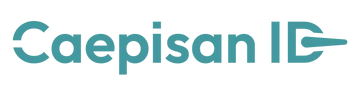




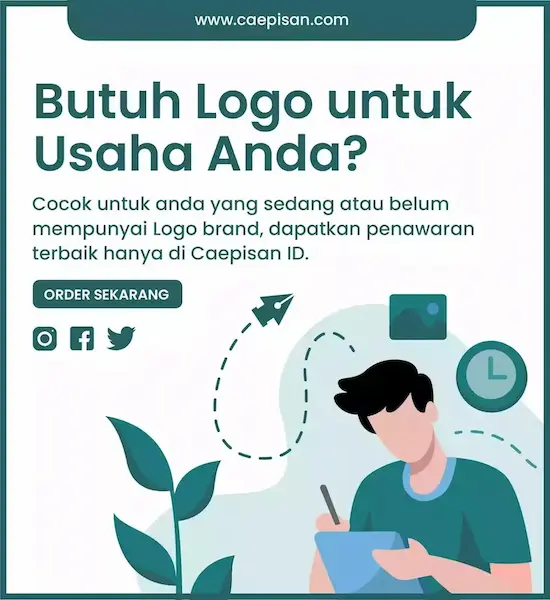
Posting Komentar